Steamにはゲームを開始した時に、フレンドに通知を送る機能が搭載されています。
ですが、自分が遊び始めたゲームの通知がいくのは嫌だという人もいるでしょう。
そこで今回は、自分がオンラインになったりゲームをプレイしてもフレンドに通知を送らない方法を紹介します。
目次
フレンドに通知を送らないようにする方法
フレンドに通知を送らないようにするにはプロフィールの公開設定を変更します。
公開設定画面は、プロフィール編集画面の左メニューからアクセスできます。
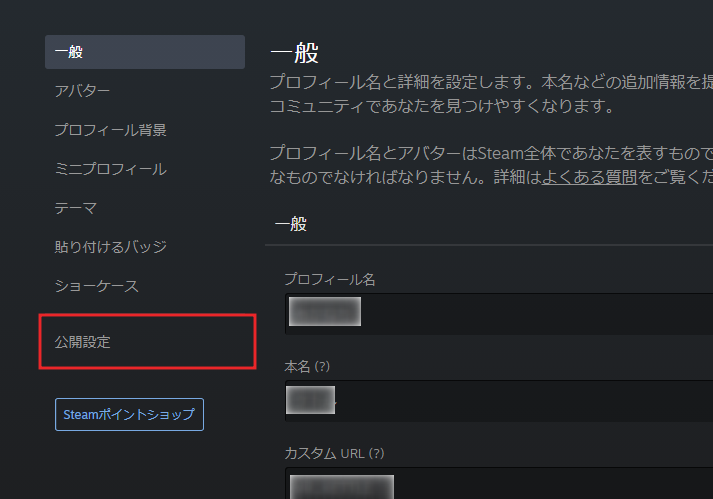
公開設定にあるゲームの詳細をまたはからに変更します。
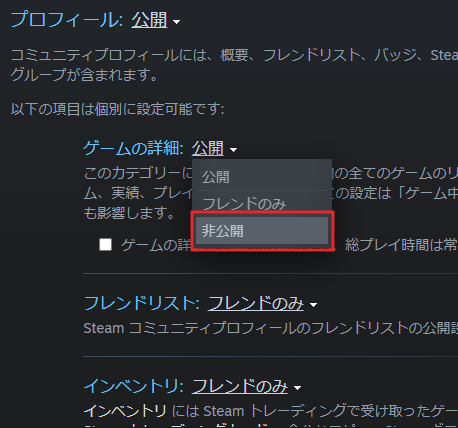
これで、自分がゲームを始めてもフレンドに通知が行かなくなり、フレンド一覧にもプレイ中のゲームが表示されなくなります。
フレンドとのやりとりには便利な通知機能ですが、一人でのんびり遊びたい時には煩わしい機能です。
フレンドに見つからないように一人でこっそり遊びたい人は、公開設定を変更して通知が行かないようにして静かに遊ぶといいでしょう。
ついでにオンライン状態を隠す方法
自分がゲームを遊んでいることだけでなく、オンライン状態も隠しておきたいという時もあります。
その場合は、Steamクライアント右下にあるをクリックしてください。
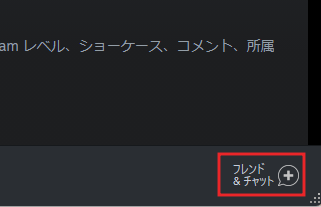
小さなウィンドウが開かれるので、自分のSteam名の右にあるミニアイコンをクリックして、・のいずれかを選択します。
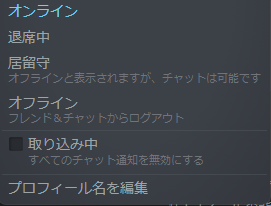
居留守・オフラインのどちらかのステータスへ切り替えておくと、自分がオンラインになってもフレンドにはオフラインとして表示され、オンラインであることに気づかれなくなります。
自分でゲームを遊んでいることだけでなくオンライン状態も隠しておきたい場合は両方とも設定しておくといいでしょう。







